硬盘分区工具安装图文
- 时间:2017年10月11日 12:05:06 来源:魔法猪系统重装大师官网 人气:17335
分区大师是硬盘分区工具中一款非常好用,也非常使用的软件,可以帮助我们将电脑硬盘快速分区,今天推荐给大家使用的分区大师来进行硬盘分区的方法给大家,希望可以帮助的到大家。
怎么使用硬盘分区工具?不少朋友想让自己的电脑分区更合理,就来问我怎么可以让自己的电脑硬盘重新分区,怎么使用硬盘分区工具,为了可以帮助到他们,今天我将教给大家使用硬盘分区工具系统硬盘进行分区的教程。
硬盘分区工具
准备工具
小白一键重装系统软件
4g以上U盘一个
我们首先
制作U盘启动盘,
再设置Bios的优先启动项为U盘(这两个步骤在网站上都可以搜索的到,所以就不在这里重复的讲了)
开机选择第二个【PE】模式进入PE
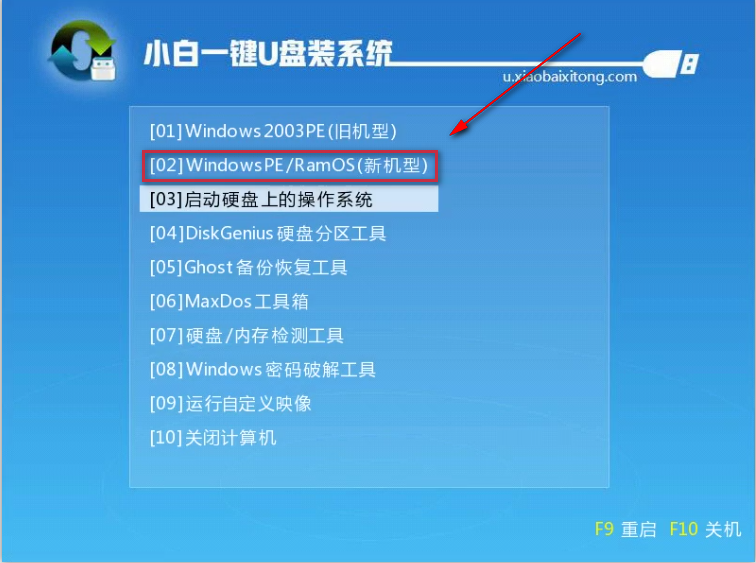
分区硬盘截图(1)
进入点击分区大师
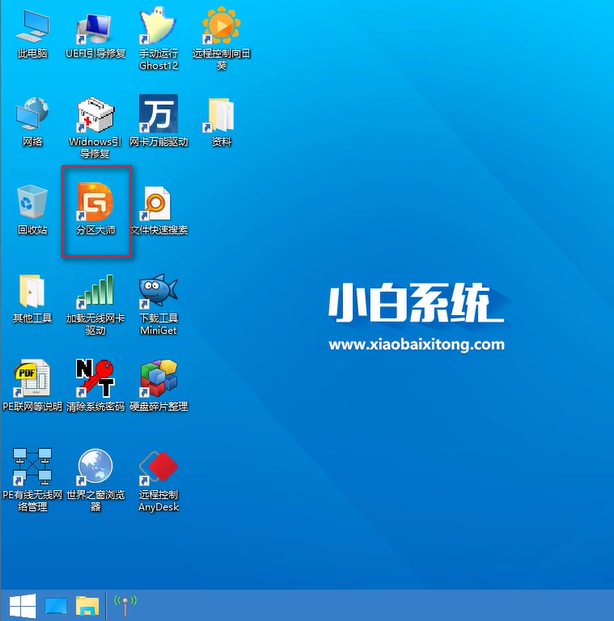
分区硬盘截图(2)
进入软件主界面,可以清楚的看到硬盘的分区情况
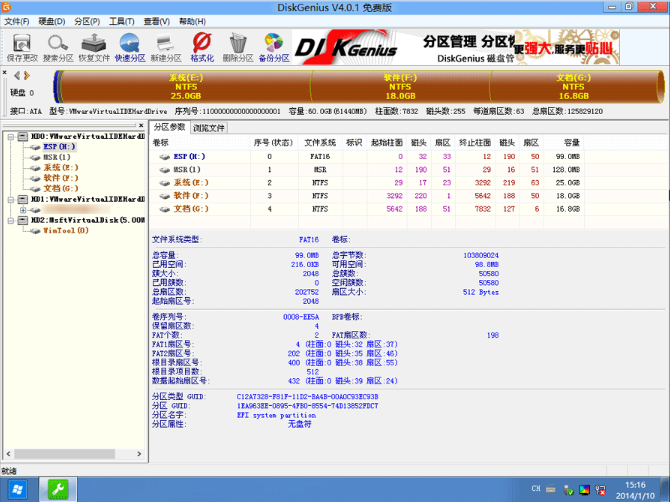
分区硬盘截图(3)
我们点击删除所有分区
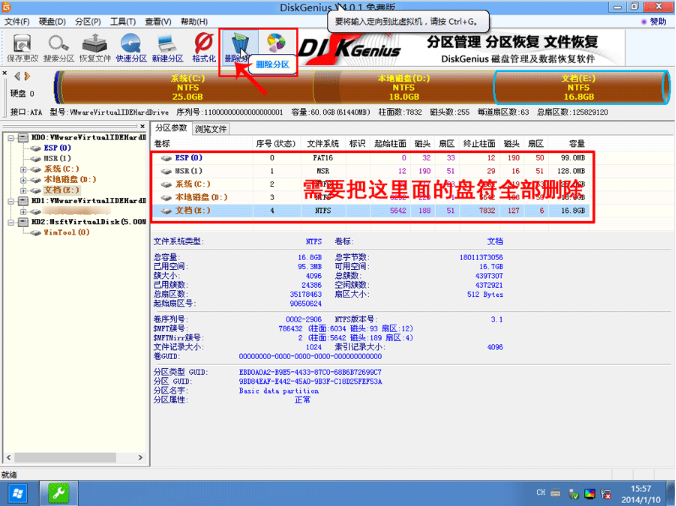
分区硬盘截图(4)
保存更改
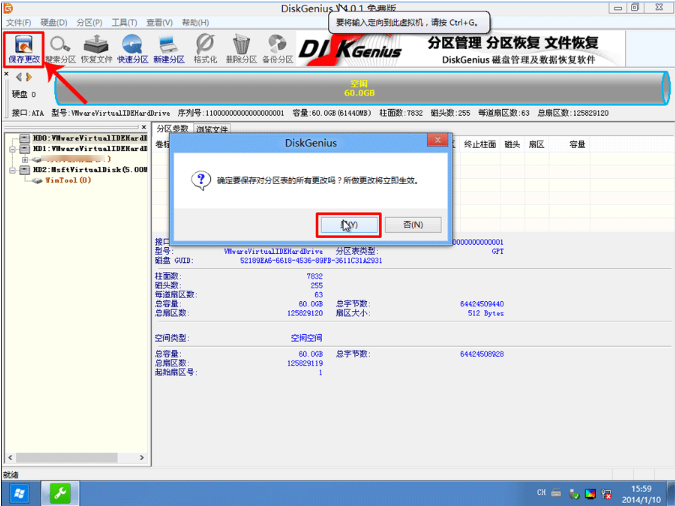
分区硬盘截图(5)
点击快速分区,弹出窗口提示你可以选择分区的数目与所分盘符的大小

分区硬盘截图(6)
软件开始格式化,完成既可。
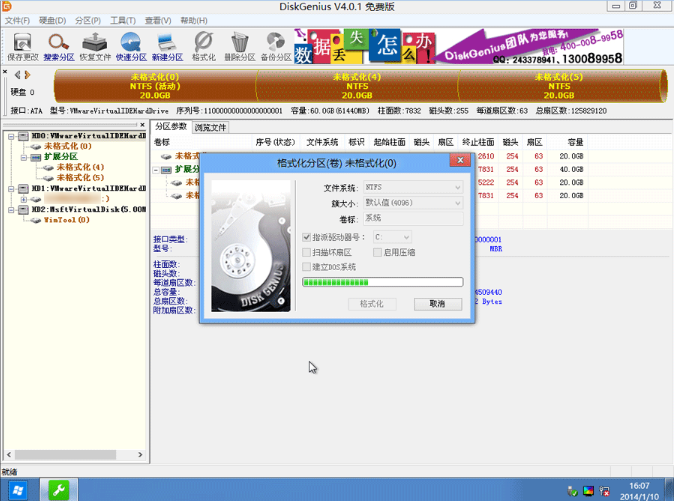
分区硬盘截图(7)
在系统里面点击安装工具,进行系统的安装,安装成功后,硬盘分区就完成了。是不是很简单呢。
分区工具,分区硬盘,磁盘分区,硬盘分区
上一篇:u盘安装win10系统安装图文
下一篇:uefi u盘启动制作图文教程









